Ben je constant foto's aan het verwijderen omdat je iPhone opslag vol zit? Je bent niet de enige. Veel iPhone-gebruikers botsen vroeg of laat op de limieten van hun opslagruimte. Het is een frustrerende situatie: net als je die perfecte foto wilt maken, verschijnt de melding dat er geen ruimte meer is.
Het goede nieuws is dat er meerdere oplossingen zijn, variërend van gratis trucjes die direct tientallen gigabytes vrijmaken tot permanente oplossingen. In deze gids ontdek je alle mogelijkheden, zodat je de beste keuze kunt maken voor jouw situatie.
Controleer eerst je iPhone opslag
Voordat je actie onderneemt, is het essentieel om precies te weten waar je opslagruimte naartoe gaat. Apple heeft gelukkig een handige tool ingebouwd waarmee je dit in detail kunt bekijken.
Zo controleer je je opslag:
- Open Instellingen
- Ga naar Algemeen > iPhone-opslag
- Bekijk het gekleurde staafdiagram bovenaan
- Scroll naar beneden voor details per app
Wanneer je naar beneden scrollt, zie je een gedetailleerde lijst van alle apps, gesorteerd op hoeveelheid gebruikte ruimte. Dit overzicht is ontzettend waardevol omdat het vaak verrassingen oplevert. Een streamingdienst zoals Netflix kan bijvoorbeeld 10GB aan ruimte innemen door gedownloade films, terwijl de app zelf maar 200MB groot is.
Belangrijk onderscheid: Lokale iPhone-opslag is de fysieke ruimte op je toestel (128GB, 256GB, 512GB etc.). iCloud-opslag is online opslagruimte voor back-ups en synchronisatie. Dit artikel richt zich vooral op het oplossen van een volle lokale opslag.
Snel opslagruimte vrijmaken: gratis methodes
De eerste stap bij opslagproblemen is altijd het opruimen van onnodige bestanden en apps. Dit kost geen geld en levert vaak verrassend veel ruimte op. Met een aantal simpele handelingen kun je gemakkelijk 10-30 gigabytes vrijmaken.
1. Verwijder onnodige apps en games
Apps en games zijn veruit de grootste ruimtevreters op je iPhone. Een moderne game kan makkelijk 2-5 gigabyte innemen, terwijl je hem misschien al maanden niet meer hebt geopend.
Typische opslagvreters:
- Games: 1-5 GB per stuk (Fortnite, EA FC, ...)
- Streamingdiensten met downloads: 2-10 GB (Netflix, Disney+, Videoland)
- Social media apps: 0,5-3 GB (vooral door cache van Instagram, TikTok, Facebook)
- Foto-editing apps: 0,5-2 GB (met tijdelijke projectbestanden)
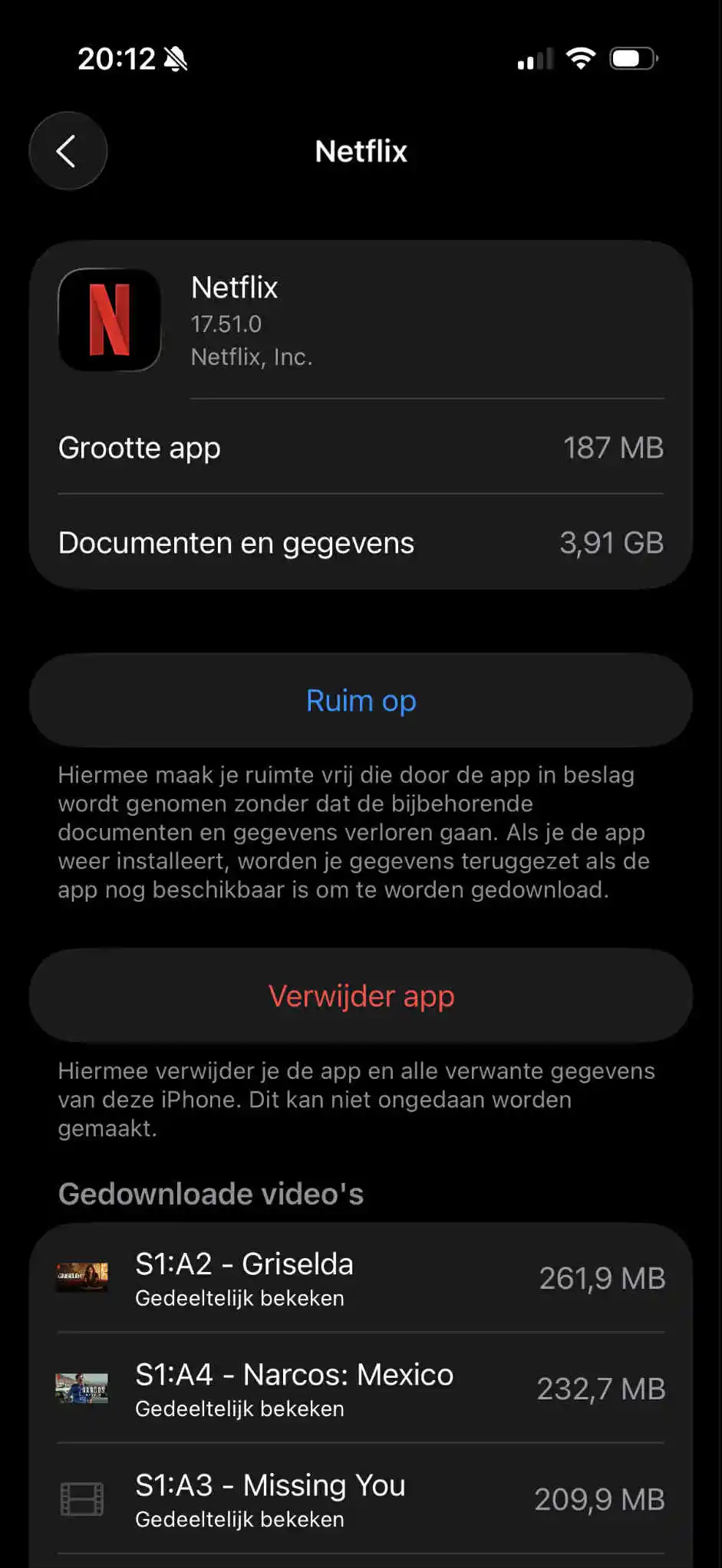
Ga eens kritisch door je app-collectie heen. Let ook op dubbele apps voor dezelfde functie. Veel mensen hebben bijvoorbeeld meerdere weer-apps, nieuws-apps of fitness-apps geïnstalleerd, terwijl ze er eigenlijk maar één actief gebruiken.
Apps automatisch laten opruimen:
- Ga naar Instellingen -> App Store
- Zet "Verwijder ongebruikte apps" aan
- Je iPhone verwijdert automatisch apps die je niet gebruikt
- Je data blijft bewaard voor als je de app later opnieuw installeert
2. Leeg de cache van apps
Naast de apps zelf verzamelen veel applicaties ook tijdelijke bestanden die bekend staan als cache. Deze cache zorgt ervoor dat apps sneller laden, maar na verloop van tijd kan dit aanzienlijk oplopen tot meerdere gigabytes per app.
Cache wissen in Safari of Chrome:
- Ga naar Instellingen -> Safari
- Tik op "Wis geschiedenis en websitedata"
- Bevestig je keuze
- Dit kan direct 1-3 GB vrijmaken
3. Ruim WhatsApp grondig op
WhatsApp is bij veel gebruikers één van de absolute koplopers wat betreft opslaggebruik. Het is niet ongebruikelijk dat WhatsApp 5, 10 of zelfs 20 gigabyte aan ruimte inneemt door alle foto's, video's, voice notes en documenten die je ontvangt en automatisch downloadt.
WhatsApp opruimen stap voor stap:
- Open WhatsApp > Instellingen
- Ga naar Opslag en gegevens > Opslaggebruik
- Zie welke chats het meeste ruimte innemen
- Tik op een chat en selecteer "Beheer"
- Verwijder grote bestanden (>5MB) in één keer
- Verwijder vaak doorgestuurde berichten
Om te voorkomen dat dit probleem terugkeert, schakel je het automatisch downloaden uit. Ga in WhatsApp naar Instellingen > Opslag en gegevens en stel in dat media alleen via WiFi worden gedownload, of schakel automatisch downloaden helemaal uit. Dan kies je zelf welke foto's en video's je wilt opslaan.
4. Optimaliseer je foto's met iCloud
Een van de grootste misverstanden is dat je al je foto's moet verwijderen om ruimte vrij te maken. Dat hoeft niet. Apple heeft een slimme functie waarmee je al je foto's kunt behouden, maar niet de volledige versie op je iPhone hoeft te bewaren.
Hoe het werkt: Je foto's blijven zichtbaar in je Foto's-app, maar worden opgeslagen in lagere resolutie op je iPhone. De originelen staan in iCloud. Zodra je een foto opent, wordt automatisch de originele versie gedownload.
Foto-optimalisatie inschakelen:
- Ga naar Instellingen > Foto's
- Zet "iCloud-foto's" aan
- Selecteer "Optimaliseer iPhone-opslag"
- Wacht tot het proces voltooid is
- Dit kan lang duren, dus je laat dit best 's nachts gebeuren
Dit kan wel tientallen gigabytes aan opslagruimte besparen. Een fotobibliotheek van 15GB kan bijvoorbeeld teruggebracht worden naar 3-4GB op je iPhone, terwijl alle foto's nog steeds zichtbaar blijven. Dit is dus een vermindering van ongeveer 50-80%. Let wel: je hebt voldoende iCloud-opslag nodig (zie volgende sectie).
5. Andere slimme opruimtips
Downloads-map leegmaken:
- Open de Bestanden-app
- Ga naar "Op mijn iPhone" > Downloads
- Sorteer op grootte (tik rechtsboven)
- Verwijder oude PDF's, tickets, facturen en andere documenten
Recent verwijderd album legen:
- Open de Foto's-app
- Ga naar Albums > Recent verwijderd
- Tik op Selecteer > Verwijder alles
- Foto's blijven anders nog 30 dagen bewaard en tellen mee voor je opslag
Offline content van streaming apps:
- Netflix: verwijder bekeken films en series (Instellingen > Downloads)
- Spotify: beperk gedownloade playlists (Instellingen > Opslag)
- Spotify: Verwijder podcasts die je reeds luisterde
- Podcasts: verwijder oude afleveringen automatisch (Instellingen)
- YouTube Music/Apple Music: controleer gedownloade nummers
iCloud opslag kopen en upgraden
Na het opruimen van je iPhone is het belangrijk om te begrijpen wat iCloud-opslag wel en niet voor je kan betekenen. Dit kan soms onduidelijk zijn, dus laten we het helder uitleggen.
Wat iCloud-opslag WEL doet
iCloud-opslag is online opslagruimte die je gebruikt voor verschillende doeleinden. Het belangrijkste voordeel is dat je bestanden veilig online staan en toegankelijk zijn vanaf al je Apple-apparaten.
Mogelijkheden van iCloud:
- Back-ups van je iPhone bewaren (apps, instellingen, berichten)
- Foto's en video's opslaan met optimalisatie op je iPhone
- Documenten in iCloud Drive (vergelijkbaar met Google Drive) bewaren
- Berichten, contacten en kalender synchroniseren tussen apparaten
- App-data tussen apparaten delen
- "Zoek mijn iPhone" functie gebruiken
Wat iCloud-opslag NIET doet
Dit is cruciaal om te begrijpen: iCloud-opslag breidt je lokale iPhone-opslag niet uit. Als je iPhone 128GB heeft, blijft dat 128GB. Je kunt geen apps installeren in iCloud, apps blijven steeds op jouw lokale opslag opgeslagen.
iCloud helpt wel indirect: Door foto's te optimaliseren en bestanden in iCloud Drive te bewaren in plaats van lokaal, maak je wel ruimte vrij op je iPhone. Het is dus geen directe uitbreiding, maar het kan wel helpen je lokale opslag beter te beheren.
iCloud opslag prijzen 2025
Apple biedt verschillende opslagabonnementen aan. Standaard krijg je 5GB gratis, maar dat is voor de meeste mensen te weinig voor foto's en back-ups.
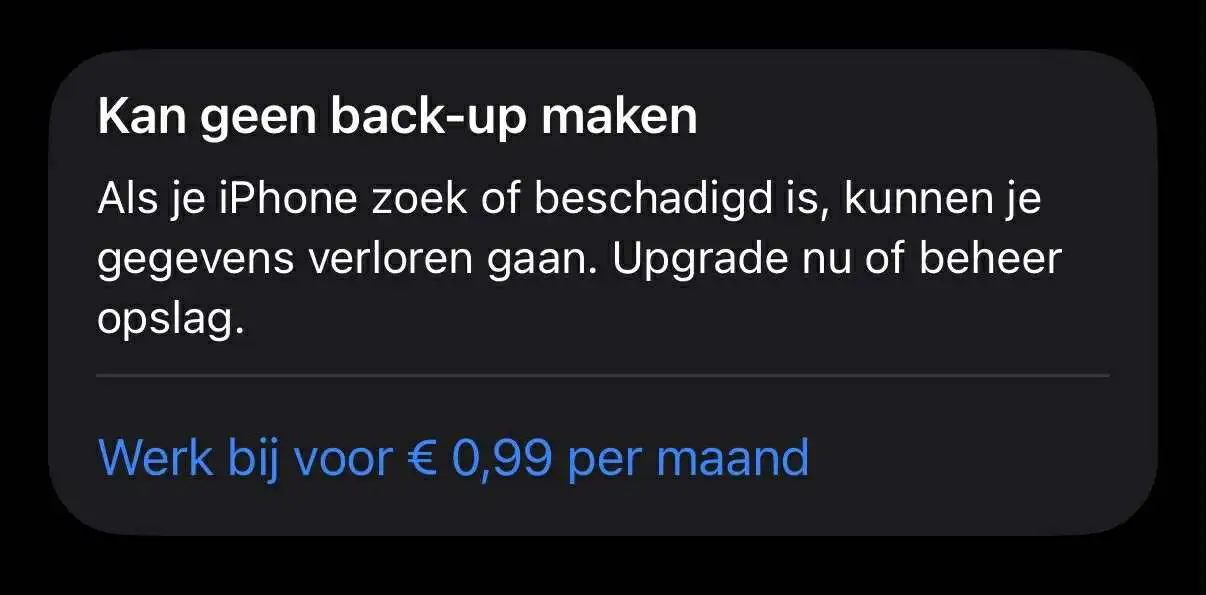
| Opslag | Prijs per maand | Geschikt voor |
|---|---|---|
| 5 GB (gratis) | €0,00 | Minimaal gebruik zonder foto's of back-ups |
| 50 GB | €0,99 | Enkele gebruiker, basis fotobibliotheek (5.000-10.000 foto's) |
| 200 GB | €2,99 | Te delen met gezin, uitgebreide fotocollectie (40.000+ foto's) |
| 2 TB | €9,99 | Professioneel gebruik, veel video's, meerdere apparaten |
| 6 TB | €29,99 | Zeer intensief gebruik, complete mediatheek |
| 12 TB | €59,99 | Maximum capaciteit voor professionals |
De 50GB en 200GB abonnementen zijn het meest populair. Het 200GB abonnement kun je delen met maximaal vijf gezinsleden via Gezinsdeling, wat het zeer kosteneffectief maakt (effectief €0,50 per persoon bij 6 gebruikers).
Zo upgrade je je iCloud opslag
Het upgraden van je iCloud-opslag is eenvoudig en binnen enkele minuten geregeld.
Stappen om te upgraden:
- Open Instellingen en tik op je naam bovenaan
- Ga naar iCloud
- Tik op "Beheer accountopslag" of "Wijzig opslagabonnement"
- Kies een abonnement uit de lijst
- Tik op "Koop" of "Upgrade naar iCloud+"
- Bevestig met Face ID, Touch ID of je wachtwoord
Je wordt automatisch per maand gefactureerd via je Apple ID betaalmethode. Je kunt je abonnement op elk moment upgraden of downgraden zonder extra kosten.
Voor- en nadelen van iCloud opslag
Voordelen:
- Veilige back-up van je belangrijkste gegevens
- Toegang tot bestanden op alle Apple-apparaten
- Foto-optimalisatie bespaart lokale ruimte
- Zeer betaalbaar (€0,99p/m voor 50GB, minder dan een koffie)
- Te delen met gezinsleden (vanaf 200GB)
- Extra privacyfuncties zoals "Verberg mijn e-mailadres"
- Automatische synchronisatie zonder gedoe
Nadelen:
- Lost je lokale opslagprobleem slechts gedeeltelijk op
- Je hebt internetverbinding nodig voor toegang tot originele foto's
- Maandelijkse terugkerende kosten
- Gratis 5GB is te beperkt voor back-ups
- Data staat bij Apple (privacy-overwegingen voor sommigen)
iPhone opslag fysiek vergroten (SSD upgrade)
Een opslag-upgrade is het fysiek vervangen van de opslagchip (ook wel NAND chip genoemd) in je iPhone voor een 'grotere' variant. Veel mensen noemen dit een "SSD upgrade" of "geheugen upgrade", al is de technische term NAND-upgrade. Dit is de enige manier om daadwerkelijk de lokale opslag van je iPhone permanent te vergroten, bijvoorbeeld van 128GB naar 256GB, 512GB of zelfs 1TB.

Hoe werkt een iPhone opslag upgrade?
Het proces is technisch complex en vereist gespecialiseerde kennis en apparatuur. Een ervaren reparateur opent je iPhone, verwijdert de bestaande opslagchip, soldeert een nieuwe chip met meer capaciteit en herprogrammeert de firmware zodat iOS de nieuwe opslagcapaciteit herkent.
Dit is micro-solderen op het hoogste niveau. Eén verkeerde beweging of temperatuur kan componenten beschadigen. Daarom is dit absoluut niets voor de gemiddelde gebruiker en moet je hiervoor naar een gespecialiseerde reparateur.
Kosten van een opslag upgrade
De prijzen voor een iPhone opslag upgrade variëren afhankelijk van je model en de gewenste capaciteit:
| Upgrade | Geschatte kosten | Tijd |
|---|---|---|
| ..GB → 128GB | €150 - €200 | 2-4 uur |
| ..GB → 256GB | €180 - €250 | 2-4 uur |
| ...GB → 512GB | €250 - €350 | 2-4 uur |
| ..GB → 1TB | €300 - €450 | 2-4 uur |
| ..GB → 2TB | €400 - €650 | 2-4 uur |
Prijzen zijn indicatief en kunnen variëren per reparateur en iPhone-model. Niet elk model is geschikt voor hogere opslagcapactiteiten zoals 1 en 2TB.
Voordelen en nadelen van opslag upgrade
Voordelen:
- Permanent meer lokale opslag op je huidige iPhone
- Vaak goedkoper dan een nieuwe iPhone kopen (€150-€400 vs €700-€1000 verschil)
- Je kunt je vertrouwde toestel houden met al je instellingen
- Eenmalige investering, geen maandelijkse kosten
- Alle apps en bestanden passen op je toestel
- Geen internetverbinding nodig voor toegang tot je data
Nadelen:
- Geen officiële Apple-oplossing
- Je Apple-garantie vervalt volledig (ook voor andere reparaties)
- Technisch risico: iPhone kan bij mislukte upgrade onbruikbaar worden
- Beperkte beschikbaarheid van vakkundige reparateurs in België/Nederland
- Datarisico: maak ALTIJD eerst een volledige back-up
- Geen garantie op het werk bij sommige reparateurs
Is een opslag upgrade iets voor jou?
Een opslag upgrade is het overwegen waard in specifieke situaties. Als je iPhone verder nog perfect functioneert maar je constant tegen de opslaglimiet aanloopt, kan het een kosteneffectieve oplossing zijn. Vooral bij duurdere modellen zoals een iPhone 13 Pro of nieuwer kan dit financieel aantrekkelijk zijn.
Overweeg een opslag upgrade als:
- Je iPhone minder dan 5 jaar oud is en verder goed werkt
- Het toestel probleemloos functioneert (geen batterij- of schermproblemen)
- Je geen nieuwe iPhone wilt of kunt kopen
- Je bereid bent het risico te accepteren
- Je een betrouwbare, ervaren reparateur hebt gevonden
Kies een andere oplossing als:
- Het toestel al 5+ jaar oud is (dan loont nieuwe iPhone meer)
- Er al andere problemen zijn (slechte batterij, gebarsten scherm)
- Je het risico niet wilt lopen op een defecte iPhone
- Je geen betrouwbare reparateur kunt vinden
Alternatief: Refurbished iPhone met meer opslag
In plaats van een opslag upgrade kun je ook overwegen om je huidige iPhone in te ruilen voor een refurbished model met meer opslag. Dit is vaak veiliger en je houdt garantie. Een refurbished iPhone 15 met 256GB kost vaak vergelijkbaar met een opslag upgrade van 128GB naar 256GB, maar je hebt dan een compleet gecontroleerd toestel met garantie en vaak ook een nieuwe batterij.
Externe opslag voor iPhone
Sinds iOS 13 ondersteunt de iPhone externe opslagapparaten via de Lightning-poort (iPhone 14 en eerder) of USB-C (iPhone 15 en nieuwer). Dit biedt een interessante mogelijkheid om je opslag tijdelijk uit te breiden zonder je iPhone zelf aan te passen.
Wat kun je aansluiten?
Er zijn verschillende soorten externe opslag die je kunt gebruiken met je iPhone. Elk type heeft zijn eigen voor- en nadelen.
Types externe opslag:
- Lightning/USB-C flash drives: meest populair, compact, ideaal voor onderweg (€30-€100 voor 128-256GB)
- Externe SSD's via adapter: sneller en grotere capaciteit (€80-€200 voor 500GB-1TB)
- SD-kaartlezers: handig voor fotografen om direct foto's over te zetten (€15-€40)
- Externe harde schijven: grote capaciteit maar hebben eigen voeding nodig (€60-€150)
- Wireless storage apparaten: werken via WiFi, geen kabel nodig (€100-€300)
Vereisten voor externe opslag
Je externe schijf moet aan bepaalde technische eisen voldoen om te werken met je iPhone. Het moet geformatteerd zijn als APFS, macOS Extended (HFS+), exFAT, of FAT32. Daarnaast moet de schijf één enkele partitie hebben.
Zo gebruik je externe opslag:
- Sluit de schijf aan op je iPhone (Lightning of USB-C)
- Open de Bestanden-app
- Je schijf verschijnt onder "Locaties"
- Kopieer of verplaats bestanden naar/van de schijf
- Koppel de schijf veilig los via de Bestanden-app (houd ingedrukt > "Koppel los")
Let op dat sommige externe harde schijven meer stroom nodig hebben dan je iPhone kan leveren via de poort. Dan heb je een externe stroombron nodig of moet je kiezen voor een SSD die minder vermogen verbruikt. USB-sticks en SSD's werken meestal probleemloos.
Wat kun je opslaan op externe opslag?
Je kunt verschillende soorten bestanden opslaan, maar niet alles:
Wat WEL kan:
- Foto's en video's exporteren vanuit de Foto's-app
- Documenten (PDF, Word, Excel, etc.)
- Muziek en films (als bestand, niet vanuit Apple Music)
- Back-ups van belangrijke bestanden
- Grote projectbestanden
Wat NIET kan:
- Apps installeren of draaien vanaf externe opslag
- Systeembestanden verplaatsen
- iCloud-data direct opslaan
- Apps data automatisch naar externe schijf verplaatsen
Voor- en nadelen externe opslag
Voordelen:
- Eenmalige investering, geen maandelijkse kosten
- Groot opslagvolume mogelijk (tot meerdere TB's)
- Handig voor grote bestanden zoals 4K-video's en films
- Fysieke controle over je data (geen cloud)
- Ideaal voor back-ups en bestandsuitwisseling met computer
- Werkt zonder internetverbinding
- Flexibel: gebruik op meerdere apparaten
Nadelen:
- Extra apparaat dat je moet meenemen
- Niet altijd beschikbaar als je het nodig hebt
- Apps kunnen niet op externe opslag draaien
- Minder handig voor dagelijks gebruik
- Sommige apparaten hebben extra stroom nodig
- Niet geschikt voor iPhone back-ups
- Kans op verlies of beschadiging van fysiek apparaat
Aanbevolen externe opslag voor iPhone
Voor de meeste gebruikers is een Lightning/USB-C flash drive van 128-256GB de beste keuze. Dit biedt genoeg ruimte voor foto's en video's zonder te veel geld uit te geven. Kies voor bekende merken zoals SanDisk, Kingston of Samsung voor betrouwbaarheid. In dit artikel bespreken we dit uitgebreider.
Nieuwe iPhone met meer opslag
Soms is de beste oplossing simpelweg een iPhone met meer opslagruimte. Als je iPhone al enkele jaren oud is en je constant tegen de opslaglimiet aanloopt, kan een upgrade naar een nieuwer model met meer opslag de meest praktische keuze zijn.
Wanneer een nieuwe iPhone overwegen?
Er zijn enkele situaties waarin het aanschaffen van een nieuwe iPhone met meer opslag de verstandigste keuze is. Als je iPhone ouder is dan 3-4 jaar, loop je waarschijnlijk niet alleen tegen opslagproblemen aan maar ook tegen verminderde prestaties, ontbrekende software-updates en een versleten batterij.
Signalen dat een nieuwe iPhone zinvol is:
- Je iPhone is 4+ jaar oud
- Batterij houdt niet meer goed (minder dan 80% gezondheid)
- Andere oplossingen helpen onvoldoende
- Je wilt toch al upgraden voor nieuwe functies (betere camera, snellere processor)
- Je gebruikt je iPhone intensief voor werk of creatieve projecten
- Je iPhone krijgt geen iOS-updates meer
Opties voor meer betaalbaar
Een nieuwe iPhone met meer opslag hoeft niet extreem duur te zijn. Er zijn verschillende strategieën om de kosten te beperken.
Kostenbesparende opties:
- Refurbished iPhone: 30-50% goedkoper, met garantie en professioneel getest
- Vorig model: iPhone 15 of 16 in plaats van de nieuwste iPhone 17
- Inruilen: Lever je oude iPhone in voor €100-€500 korting (afhankelijk van model en staat)
- Abonnement: Spreid de kosten over 24 maanden via provider
- Black Friday/sales: Wacht op kortingsacties (november, januari)
- Sim-only combinatie: Koop los toestel + goedkoop sim-only abonnement
Actuele iPhone modellen 2025
Dit zijn de beschikbare iPhone-modellen in oktober 2025 met hun startprijzen in België en Nederland:
| Model | Opslag opties | Vanaf prijs | Geschikt voor |
|---|---|---|---|
| iPhone SE (2022) | 64GB, 128GB, 256GB | €529 | Budget, basisgebruik |
| iPhone 14 | 128GB, 256GB, 512GB | €769 | Voordelig vorig model |
| iPhone 15 | 128GB, 256GB, 512GB | €869 | Goede prijs/kwaliteit |
| iPhone 16 | 128GB, 256GB, 512GB | €969 | Recent model, goede camera |
| iPhone 16 Pro | 128GB, 256GB, 512GB, 1TB | €1.229 | Premium functies |
| iPhone 17 | 256GB, 512GB, 1TB | €1.079 | Nieuwste model, start bij 256GB |
| iPhone 17 Pro | 256GB, 512GB, 1TB, 2TB | €1.329 | Top specificaties, nieuwste features |
Let op: De iPhone 17-serie start voor het eerst bij 256GB in plaats van 128GB. Dit geeft aan dat Apple vindt dat 128GB te krap wordt voor modern gebruik.
Refurbished als slimme keuze
Een refurbished iPhone kan een uitstekende oplossing zijn. Deze toestellen zijn professioneel gereviseerd, getest en komen vaak met garantie. Het grote voordeel: voor de prijs van een nieuwe iPhone met 128GB kun je vaak een refurbished model met 256GB of 512GB krijgen.
Voordelen refurbished:
- 30-50% goedkoper dan nieuw
- Garantie van 12-24 maanden
- Professioneel getest en schoongemaakt
- Vaak nieuwe batterij (minimaal 85% capaciteit)
- Duurzamer voor het milieu
Wil je meer weten over hoeveel opslag je echt nodig hebt bij een nieuwe iPhone? Lees dan ons uitgebreide artikel over welke iPhone opslagcapaciteit bij jou past.
Conclusie: Welke oplossing past bij jou?
Er is geen universele oplossing voor iPhone opslagproblemen. De beste aanpak hangt af van je situatie, budget en hoe je je iPhone gebruikt. Hier is een snelle beslissingshulp per situatie.
Beslissingshulp per situatie
Je hebt 5-20GB ruimte nodig:
Begin met gratis opruimtips. Verwijder onnodige apps, leeg de cache, ruim WhatsApp op en maak je Downloads-map leeg. Dit levert meestal al 10-30GB op zonder kosten. Tijd: 30-60 minuten.
Je wilt vooral foto's en video's veilig bewaren:
Schakel iCloud-foto's in met optimalisatie. Koop 50GB iCloud-opslag voor €0,99 per maand. Dit is de meest kosteneffectieve oplossing voor dit specifieke probleem en bespaart 10-20GB lokaal.
Je loopt constant tegen limieten aan met een oude iPhone (4+ jaar):
Overweeg een refurbished iPhone met meer opslag. Dit is veiliger dan een opslag upgrade en je krijgt vaak ook een betere batterij, nieuwere functies en garantie. Een refurbished iPhone 15 met 256GB is vergelijkbaar geprijsd met je huidige toestel + opslag upgrade.
Je hebt een redelijk nieuwe iPhone (1-3 jaar) maar te weinig opslag:
Combineer meerdere oplossingen: gebruik iCloud voor foto's, ruim regelmatig op, en overweeg externe opslag voor grote bestanden. Als dit onvoldoende is en je iPhone is waardevol (iPhone 13 Pro of nieuwer), onderzoek een opslag upgrade bij een betrouwbare reparateur.
Je bent professioneel gebruiker of content creator:
Bij je volgende iPhone: kies minimaal 256GB of 512GB. De meerprijs van €100-200 is het absoluut waard vergeleken met constante opslagproblemen. Combineer dit met 200GB+ iCloud (€2,99/maand) voor back-ups.
Je wilt geen maandelijkse kosten:
Kies voor een combinatie van regelmatig opruimen + externe USB-stick (eenmalig €50-100). Ideaal als je foto's en video's wilt archiveren zonder abonnement.
Vergelijking van alle oplossingen
| Oplossing | Kosten | Ruimte gewonnen | Permanent? | Beste voor |
|---|---|---|---|---|
| Opruimen | Gratis | 10-30 GB | Nee | Iedereen, eerste stap |
| iCloud 50GB | €0,99/maand | 10-20 GB | Zolang abonnement loopt | Gemiddelde gebruiker |
| iCloud 200GB | €2,99/maand | 30-50 GB | Zolang abonnement loopt | Gezinnen, veel foto's |
| Opslag upgrade | €150-€400 | 128-384 GB | Ja | Relatief nieuwe iPhones |
| Externe opslag | €30-€150 | 128 GB - 1 TB | Ja, maar niet altijd beschikbaar | Archiveren, video's |
| Nieuwe iPhone | €500-€1000+ | 128-768 GB | Ja | Oude iPhones (4+ jaar) |
| Refurbished iPhone | €400-€800 | 128-512 GB | Ja | Beste prijs/kwaliteit |
Tot slot
Een volle iPhone-opslag is vervelend maar bijna altijd oplosbaar. Begin met de gratis methodes om ruimte vrij te maken - dit levert vaak al 10-30GB op. Voor de meeste mensen is iCloud voor €0,99 per maand de beste investering op lange termijn: je hoeft nooit meer foto's te verwijderen en je hebt automatisch een back-up.
Overweeg pas een opslag upgrade, externe opslag of nieuwe iPhone als andere oplossingen echt niet voldoen. En denk bij je volgende iPhone goed na over de opslagcapaciteit - investeer liever €100 extra in meer opslag dan jaren frustratie.
Belangrijkste tips om te onthouden:
- Ruim je iPhone elke 2-3 maanden preventief op
- Gebruik iCloud voor foto's en back-ups (€0,99/maand is minimaal)
- Kies bij je volgende iPhone bewust voor voldoende capaciteit (minimaal 256GB)
- Schakel automatisch downloaden uit in WhatsApp
- Leeg regelmatig je "Recent verwijderd" album
Met deze aanpak blijft je iPhone snel en responsief, en heb je altijd ruimte voor wat echt belangrijk is. Of het nu gaat om die spontane groepsfoto, een belangrijke app voor werk, of je complete fotobibliotheek - met slim opslagbeheer zit je nooit meer zonder ruimte.
